Remira Connect
Das Remira-Addon (ehemals: ROQQIO) kann jederzeit einem bestehenden GREYHOUND-Vertrag hinzugebucht werden. Der GREYHOUND Server und die Clients installieren das Addon dann vollautomatisch.
Für die Verwendung des Remira Connect-Addons ist eine GREYHOUND-Version 5.1.150 build 3272 oder höher notwendig.
Notwendige Vorbereitung
Für die Nutzung des Addons Remira Connect werden die Remira Commerce Cloud API benötigt. Sofern diese nicht bereits genutzt werden und die Zugangsdaten dafür vorliegen, kann dieses Feature jederzeit beim Remira-Kundendienst angefordert werden.
Addon zum Vertrag hinzubuchen
Das Produkt Remira Connect kann im GREYHOUND Control Center (GCC) jederzeit dem bestehenden Vertrag hinzugebucht werden.
- Nach dem Login unter Verträge den Vertrag auswählen und bearbeiten.
- Unter den Vertragsinhalten auf Produkte ändern klicken.
- Das gewünschte Addon “Remira Connect” anhaken.
- Die Änderungen sind zum Schluss noch mit Weiter zu bestätigen und nach einer Prüfung zu übernehmen.
Hinweis für Eigenbetriebler
- Kunden im Individualbetrieb müssen die Verwendung des gebuchten Addons zusätzlich im GREYHOUND Admin aktivieren. Außerdem sind die Funktionen des neuen Addons erst nach einem Neustart des GREYHOUND Clients verfügbar.
- Kunden im überwachten Eigenbetrieb müssen sicherstellen, dass Port 9443 in der Firewall wie hier beschrieben eingehend und ausgehend freigegeben ist.
Remira Connect einrichten
Im Folgenden ist beschrieben, wie die Anbindung an Remira in GREYHOUND eingerichtet wird.
Verbindung zu Remira herstellen
Um Remira und GREYHOUND zu verknüpfen, bitte zunächst zu Erweiterungen > Addon Manager navigieren.
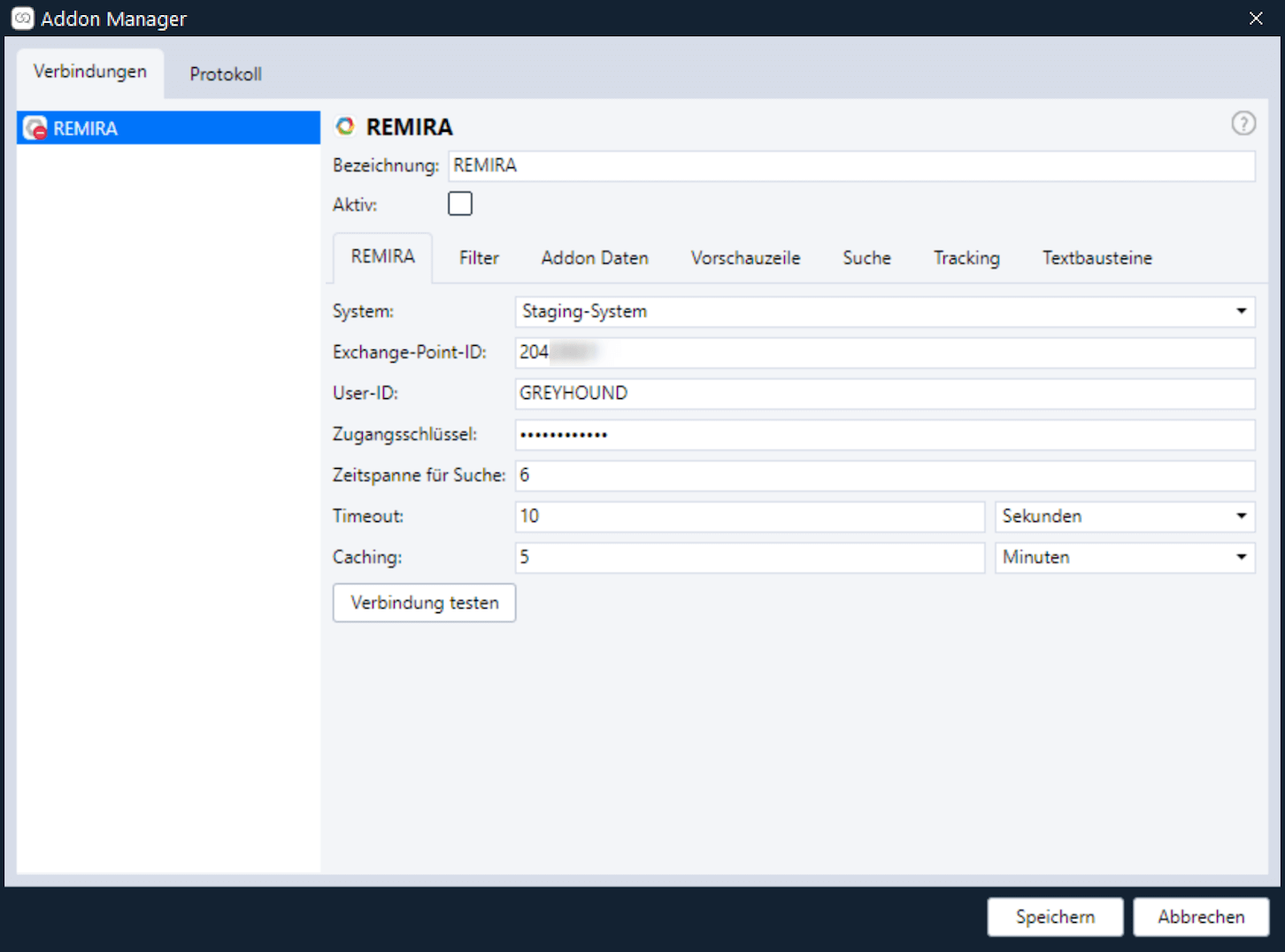
- Im Addon Manager kann man über das Plus-Icon unten links eine neue Verbindung hinzufügen und entsprechend “Remira” auswählen.
- In der neuen Verbindung müssen dann das Live-System (sofern man nicht zu Testzwecken eine Verbindung zum Staging-System aufbauen möchte), die Exchange-Point-ID, die User-ID und der Zugangsschlüssel eingetragen werden. Die Werte sind bitte beim Kundenservice von Remira anzufragen.
- Über den Button “Verbindung testen” kann und sollte getestet werden, ob GREYHOUND mit den eingegebenen Daten eine Verbindung zu Remira herstellen kann.
- Wenn alles passt, den Haken bei “Aktiv” setzen und speichern.
Optionale Konfiguration
Im Addon Manager gibt es neben dem Anlegen der Verbindungsdaten noch einige weitere, optionale Einstellungen. Beispielsweise lässt sich definieren, welche Daten die Vorschauzeile anzeigen soll sowie ob und welche Auftragsdaten aus einem Addon in benutzerdefinierte Felder in GREYHOUND geschrieben werden sollen.
Die optionalen Einstellungen sind für alle Addons identisch, weshalb sie zentral an folgender Stelle im Handbuch beschrieben sind:
Optionale Addon-Einstellungen